
Bi gelemperî, ew diqewimin ku amûrên bingehîn ên ji bo danasîna tiştek girîng di pêşkêşkirinê de ne bes e. Di vê rewşê de, kişandina pelek pêşbazî ya partiyek sêyemîn, wek vîdyoyek, dibe alîkar. Lêbelê, pir girîng e ku hûn bizanin ka meriv wusa rast çawa bike.
Vîdyoyek li ser dirûvê bixin
Waysend awayên cûda hene ku pelek vîdyoyê di xalekê de vedikin. Di guhertoyên cuda yên bernameyê de ew hûrgulî cûda ne, lê ji bo destpêkê ew e ku hêja herî berbiçav bifikirin - 2016. Rêya herî hêsan e ku meriv bi vîdyoyan re kar bike.
Method 1: Qada naverokê
Ji bo demên pir, carekê zeviyên têkeftinê yên nivîsê yên gelemperî veguherandine qada naverokê. Naha di vê pencereya standard de hûn dikarin cûrbecûr cûrbecûr tiştan bi karanîna îkonên bingehîn saz bikin.
- Ji bo destpêkirinê, pêwîstiya me bi kêmanî yek qada naveroka vala heye.
- Di navendê de hûn dikarin 6 îkonên ku destûrê bidin te ku hûn tiştên cûda têxin binihêrin. Pêwîst e ku em di rêzika çepê ya jêrîn de ya dawî, bi fîlimek ku wêneyek gloverê ya zêde lê heye, hewce bike.
- Dema ku zext tê kirin, pencereyek taybetî ji bo têxe nav sê awayan xuya dike.
- Di gava yekem de, hûn dikarin vîdyoyek ku li ser komputera we hatî hilanîn zêde bikin.

Bi zextê "Overview" Vebijêrk standard vedigire, dihêle hûn pelê ku hûn dixwazin bibînin.
- Vebijarka duyemîn dihêle hûn li ser karûbarê YouTube bigerin.

Ji bo kirina vê yekê, di vîdyoya lêgerîna lêgerînê de navê vîdyoya xwestî binivîse.

Pirsgirêka vê rêbazê ev e ku motora lêgerînê bi rengek bêpergal tevdigere û pir kêm kêm vîdyoya xwestî dide, li şûna wan ji sedî sed vebijarkên din pêşkêşî dike. Di heman demê de, pergal piştgir nade ku pêvekek rasterast a vîdyoyek li ser YouTube-ê têkeve
- Methodê paşîn pêşniyar dike ku bi girêdana URL-yê li klîpê bixwazin li thenternetê zêde bikin.

Pirsgirêk ev e ku ji hemî malperên dûr ve pergal dikare bixebite, û di pir rewşan de dê xeletiyek çêbikin. Mînakî, dema ku hewl didin ku vîdyoyek ji VKontakte ve zêde bikin.
- Piştî ku gihîştina encamê xwestî, dê paceyek bi çarçoveya yekem a vîdyoyê re xuya bike. Di binê wê de dê bibe pişkek lîstika taybetî-bişkokên kontrola ekrana vîdyoyê.

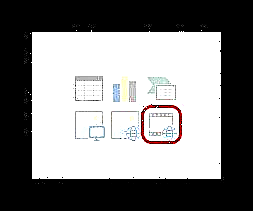

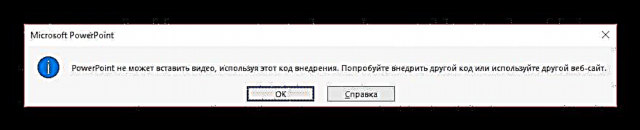

Ev riya herî hêsan û bandor e ku hûn lê zêde bike. Di gelek waran de, ew tewangê jêrîn jî dike.
Rêbaza 2: Rêbaza standard
Alternatîfek, ku ji bo pir guhertoyên klasîk e.
- Hewce ye ku biçe tabloyê Xwestin.
- Li vir di bingeha sernavê de hûn dikarin pêlekê bibînin "Video" li zeviyê "Multimedia".
- Rêbaza berê ya ku li vir tê lê zêde kirin yekser bi du vebijarkan tê dabeş kirin. "Vîdyo ji Internetnternetê" heman pencereyê wekî di rêbaziya berê de vedigere, tenê bêyî madeya yekem. Ew wekî vebijarkek cuda tête girtin. "Vîdyoyê li ser computerê". Gava ku hûn li ser vê rêbazê bikirtînin, gerîdek standard yekser gavê vedike.
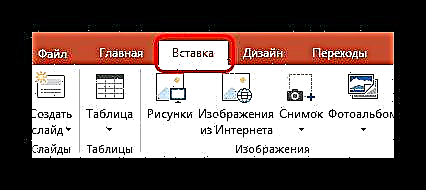

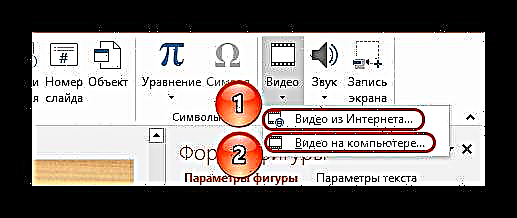
Pêvajoya mayî heman rengî mîna ku li jor hatî destnîşan kirin xuya dike.
Method 3: Drag and Drop
Heke vîdyoyê li ser komputerê heye, hingê hûn dikarin wê pir hêsantir têkevin - bi hêsanî derxe û ji peldankê derxe nav pêşnûmeyê.
Ji bo vê bikin, hûn hewce ne ku peldanka peldanka li modeya pencereyê kêm bikin û li ser pêşnavê vekin. Piştî vê yekê, hûn dikarin bi pêveka vîdyoyê bi mişk ve biçe ser dirûşmeya xwestî re bikişînin.

Ev vebijêrk ji bo bûyerên dema ku pel li ser komputerê ye, û ne li ser Internetnternetê, baştirîn e.
Mîhengên vîdyoyê
Piştî ku insertkirin qediya, hûn dikarin vê pelê mîheng bikin.
Ji bo vê du awayên sereke hene - "Format" û "Playback". Van her du vebijarkan di serê beşê beşa bernameyê de ne "Bi vîdyoyê re xebitîn", ku tenê piştî ku hilbijartina hêmana navderkirî tê xuyang kirin.

Format
"Format" destûrê dide te ku hûn sererastkirinên stilîstîk bikin. Di pir rewşan de, mîhengên li vir dihêlin hûn biguhezînin ka çawa insert bixwe li ser xalîçeyê xuya dike.
- Navçe "Setting" dihêle ku hûn reng û gamma vîdyoyê biguhezînin, li şûna dîmenderê splash-ê, hin çarçoveyan lê zêde bike.
- "Bandorên vîdyoyê" dihêle hûn pencereya pelê bixwe xweş bikin.

Berî her tiştî, bikarhêner dikare bandorên xuyangê yên din nîşan bide - ji bo nimûne, nimûneyek simînarê bixe.

Li vir hûn dikarin di kîjan formê de klîp jî hilbijêrin (mînakek, dorpêçek an rhombus).

Rêz û sînor li wir rast tên zêdekirin. - Di beşê de Ferman kirin Hûn dikarin pêşengiya rewşê bicîh bikin, berfireh bikin û hêmanên komê bikin.
- Di dawiyê de dever e "Mezinahî". Armanca parameterên heyî bi qasê mantiqî ye - birrîn û sererastkirina giranî û bilindahiyê.



Lîstin
Tab "Playback" dihêle hûn vîdyoyê bi heman awayî muzîkê xweş bikin.
Her weha binihêrin: Meriv çawa muzîkê li pêşpirtûka PowerPoint vedigire
- Navçe Dîmender nîşankirin dihêle da ku bi karanîna bişkojkên germ re vegere di navbera xalên girîng de rast di dema dîtina pêşkêşê de.
- "Verastkirin" Destûrê dide we ku klîp bikişînin, û beşên zêde ji xwenîşandanê derdixin. Li vir hûn dikarin di dawiya klîpê de xuyanga nerm û dilop bikin.
- Vebijarkên Vîdyoyê cûrbecûr mîhengên din tîne, rest - Volume, mîhengên destpêkirinê (bi tikandina an bixweber), û hwd.



Mîhengên pêşkeftî
Ji bo lêgerîna vê beşa pîvanan, rastê bikirtînin. Di menuya pop-up de, hûn dikarin hilbijêrin Formata vîdyoyê, piştî ku dê qada jêzêde bi mîhengên dîtbar ên cihêreng wê li rastê vebike.

Pêdivî ye ku meriv vê yekê diyar bike ku di vir de piyalîsên pir pirtir hene "Format" di beşê de "Bi vîdyoyê re xebitîn". Ji ber vê yekê eger hûn hewceyê pelê xweş-dirûştî bêtir hewce ne, hûn hewce ne ku biçin vir.
Bi tevahî 4 tabûr hene.
- Ya yekem e "Dagirtin". Li vir hûn dikarin sînorê pelê mîheng bikin - rengê wê, zelal, celeb, û hwd.
- "Bandor" destûrê dide te ku ji bo dirûvê mîhengên taybetî zêde bike - mînakî, şîp, hêşînahî, rûk û hwd.
- "Mezinahî û taybetmendiyên" her gava ku hûn di pencereya diyarkirî de temaşe bikin, û ji bo xwenîşandana tevahiya ekranê, forma vîdyoyê vekin.
- "Video" destûrê dide te ku ji bo playback şirove, nakokî û rengên rengên kesane bicîh bike.
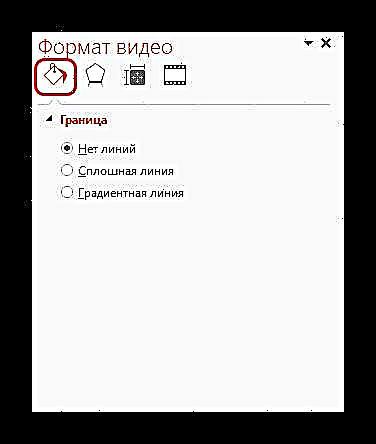



Hêjayî bibîrxistinê ye ku panelek vekirî ya bi sê tîpan re, ku ji menûya bingehîn veqetandî derdikeve - jêr an jor. Li vir hûn dikarin şêwaza bilez bikin, verastkirinê pêşve bikin an şêwazê ji bo destpêka vîdyoyê destnîşan bikin.

Klîpên vîdyoyê di guhertoyên cûda yên PowerPoint de hene
Di heman demê de hêjayî balkêşê ye ku ji guhertoyên kevintir ên Microsoft Office re jî were dayîn, ji ber ku hin hêmanên pêvajoyê di wan de cihêreng in.
Powerpoint 2003
Di guhertoyên destpêkê de, wan jî hewl da ku lê zêde bike şiyana ku vîdyoyek lê zêde bike, lê li vir vê fonksiyonê performansa normal nedît. Bername bi du formên vîdyoyê re xebitî - AVI û WMV. Ji xeynî vê yekê, her du hewce kodên cûda, bi gelemperî buggy ne. Piştra, guhertoyên piştevan û baştir ên PowerPoint 2003 di dema nihêrîn de bi domdarî qiyeta playkirina klîpan zêde kir.
Powerpoint 2007
Ev guhertoyek yekem bû ku bi rengek firehî formatên vîdyoyê piştgirî dike. Li vir cureyên mîna ASF, MPG û yên din zêde kirin.
Her weha di vê guhertoyê de vebijarka navgîniyê bi şêweya standard hate piştgirî kirin, lê bişkoja li vir nayê gotin "Video", û "Fîlim". Bê guman, pirsek tunekirina klîp ji thenternetê hebû.
PowerPoint 2010
Beramberî 2007-an, ev guhertoy fêr bûye ku meriv bi formata FLV-ê re jî pêvajoyê dike. Wekî din, tu guhertin tune bûn - bişkoja jî bang kir "Fîlim".
Lê serpêhatiyek girîng çêbû - ji bo cara yekem, derfet xuya bû ku vîdyoyê ji Internetnternetê, bi taybetî jî ji YouTube zêde bikin.
Optional
Hin agahdariya bêtir di derbarê pêvajoyê de zêdekirina pelên vîdyoyê li ser pêşnumayên PowerPoint-yê.
- Guhertoya 2016-ê formatên cûrbecûr piştgirî dike - MP4, MPG, WMV, MKV, FLV, ASF, AVI. Lê dibe ku di paşiya paşîn de pirsgirêk hebe, ji ber ku pergal dikare dibe ku kodek din hewce bike, ku her gav ne li gorî pergalê hatine saz kirin. Riya herî hêsan e ku guhartin bi rengek din. PowerPoint 2016 bi MP4 re çêtirîn dixebite.
- Pelên vîdyoyê ji bo sepandina bandorên dînamîkî ne tiştên domdar in. Ji ber vê yekê çêtirîn e ku ne anîmasyonê li ser klîp zêde bikin.
- Vîdyoya ji Internetnternetê rasterast tê nav vîdyoyê nayê dayîn, ew tenê lîstikvanek ku klîpa ji ewr ve tê lîstin bikar tîne. Ji ber vê yekê heke dê pêşkêşkirin li ser cîhaza ku ew hate afirandin, wê hingê divê hûn teqez bikin ku makîneya nû gihîştina sitesnternetê û malperên çavkaniyê ye.
- Hûn gava ku formên alternatîf ên pelê vîdyoyê diyar dikin divê hûn hişyar bibin. Ev dibe ku bandorek neyînî li ser xuyangkirina hin hêmanên ku li qada hilbijartî nakeve bike. Bi gelemperî, ev bandor li sernavan dike, ku, mînakî, di pencereyek dorpêçê de dibe ku bi tevahî nekeve nav çarçovê.
- Pelên vîdyoyê ku ji komputerek ve hatine avêtin giraniya girîng a belgeyek zêde dike. Ev yek bi taybetî dema ku fîlimên dirêj-kalîteya bilind lê zêde dibin tê dîtin. Ger rêziknameyek hebe, têxistina vîdyoyek ji Internetnternetê çêtirîn e.

Ya ku hûn hewce ne ku pêvekirina pelên vîdyoyê di pêşandanek PowerPoint de divê hûn zanibin.
















